Com esborrar Mods trencats de la carpeta de 4 Mods de Sims

Si les vostres modificacions no funcionen correctament a Sims 4, hi ha algunes eines gratuïtes creades per la comunitat de modding que us ajudaran a trobar i suprimir els fitxers. El procés pot ser tediós, però la millor manera és utilitzar Sims 4 Studio (una eina gratuïta per crear contingut personalitzat) i Sims 4 Importer Safates.
Els modificadors estan causant el problema?
Hi ha alguns signes reveladors si les modificacions estan creant problemes al vostre joc. Si feu servir modificacions al vostre joc, sempre haureu de llançar-les i provar-les Els Sims 4 amb modificacions desactivades després d'una actualització. Si el joc funciona sense problemes amb les modificacions desactivades, però sembla que hi ha alguna cosa que no funciona després d’haver activat les modificacions, aleshores és hora d’explorar la carpeta Mods.
Per exemple, he descarregat un mod per a La Universitat dels Sims 4 això va fer que la matrícula costés més, alhora que va obligar algunes carreres dins del joc a requerir certs graus. Era la modificació Zero’s University Costs More a més del seu mod de grau obligatori.
Després que Electronic Arts publiqués una actualització del joc, els meus Sims que assistien a la universitat per segona vegada es van graduar i van perdre el títol anterior. Al principi, vaig començar a buscar per saber si els Sims poden tenir més d’un grau, i resulta que sí. Va ser llavors quan vaig començar a sospitar que la modificació feia que el meu joc es comportés incorrectament.
La bogeria no va parar aquí. La barra d’actuació dels Sims de la meva universitat va canviar sobtadament i, quan els vaig inscriure al següent semestre, vaig descobrir que els cursos no comptaven i vaig haver de tornar a repetir el semestre.
Això és realment comú per a les modificacions, ja que poden quedar obsoletes amb els pegats de joc més recents. Si el joc funciona quan s’elimina la carpeta Mods, una o més de les modificacions i / o contingut personalitzat han quedat obsoletes i s’hauran de suprimir o substituir. EA / Maxis no es fa responsable de modificacions / cc trencades. Depèn dels creadors individuals corregir les seves pròpies modificacions.
Què cal fer quan els mods estan incomplint el vostre joc
El primer mètode és tediós si teniu una gran quantitat de contingut personalitzat, però també és increïblement fiable quan intenteu distingir les modificacions trencades del vostre joc. Normalment, el contingut personalitzat com ara articles CAS (Create a Sim) (cabell, roba, etc.) no us trencarà del tot perquè no són modificacions de joc.
Si els elements CAS es trenquen, és possible que els Sims es mostrin calbs, nus o lleugerament desfigurats, però no provocarà que el vostre joc estavelli. Per tant, parlarem d’eliminar articles CAS i construir / comprar més endavant. De moment, parlarem d’eliminar les modificacions de joc més grans, com ara Universitat mod que he esmentat anteriorment.
Feu una còpia de seguretat de la carpeta Mods
Primer, tanqueu el joc i, a continuació, moveu la carpeta Mods a l'escriptori.
Moveu els vostres Mods enrere un per un
Mètode 1: Després de tancar el client del joc i moure la carpeta Mods a l'escriptori, comenceu a moure els fitxers de nou a la carpeta Mods del directori del joc un per un. Hauríeu de treure les modificacions de jocs fora de la carpeta Mods, no els articles CAS o Build / Buy.
Per sort per a mi, sabia que era la modificació Zero’s University Cost More perquè era l’única Universitat mod de joc que tenia instal·lat. Quan vaig descarregar el seu mod originalment, entrava a la seva pròpia carpeta perquè pogués localitzar-lo fàcilment més endavant. Per això, és important mantenir organitzats els fitxers de la carpeta Mods.
Finalment, distingireu el mod trencat i el podeu suprimir de la carpeta Mods. És una bona idea contactar amb el creador de modificacions per a futures actualitzacions i utilitzar el canal de discòrdia MCCC per inferir sobre la cerca de modificacions similars.
Nota: Si seguiu aquest procés d’eliminació, hauríeu de començar amb la modificació més recent i de retrocedir, si és possible.
Mètode 2: Comenceu movent totes les modificacions. Feu dues subcarpetes al directori de modificacions de còpia de seguretat i moveu la meitat de les modificacions a una i la meitat a l’altra (no importa quin lloc vagi, només intenteu que sigui una divisió més o menys uniforme). Tria una de les carpetes per provar-la primer i mou-la al directori del joc.
Inicieu el joc. Si l'error ha desaparegut, el modificador problemàtic es troba a l'altra meitat de la carpeta. Si hi ha un error, el modificador problemàtic es troba en algun lloc del conjunt que heu mogut de nou a la carpeta Mods. Qualsevol que sigui el conjunt de modificacions que tingui la modificació incorrecta, podeu repetir el procés de nou: subdivideu les modificacions restants en dues meitats i proveu cadascuna al seu torn.
Com trobar i suprimir altres modificacions
Suposem que heu descarregat un munt de contingut personalitzat de compilació / compra i que heu decidit que ja no el voleu al vostre joc, però sembla que no podeu esbrinar com es diu el fitxer a la carpeta de modificacions. Amb l'ús d'algunes eines gratuïtes de la comunitat de modding, podem localitzar i eliminar fàcilment aquestes modificacions.
Hem baixat alguns articles de construcció / compra per ajudar-vos a crear un procés pas a pas de com funciona aquesta eina. Ambdues modificacions són compatibles amb el joc base.
A més, el conjunt Simkea té una versió de descàrrega "separada", que ens permet escollir quines modificacions volem conservar. Si creieu que us agrada tot el conjunt, només heu de descarregar el conjunt “combinat”; en cas contrari, trieu el fitxer de descàrrega "separat". Per a aquest tutorial, descarregueu el fitxer "separat".
- Pack de coses "Simkea" de Sims il·lògics
- Paquet de plantes de regal de 5k Follower de Harrie
Importador de safates Sims 4
Aquesta és la millor eina per localitzar fitxers i eliminar-los de la carpeta Mods. Primer, descarregueu l'importador de safates Sims 4 i, a continuació, seguiu les instruccions.
Mou els Mods a la carpeta Mods
Hem creat una carpeta de tutorial Mods al directori Mods i hem col·locat les modificacions "Simkea Pack" i "Harrie's Plants".
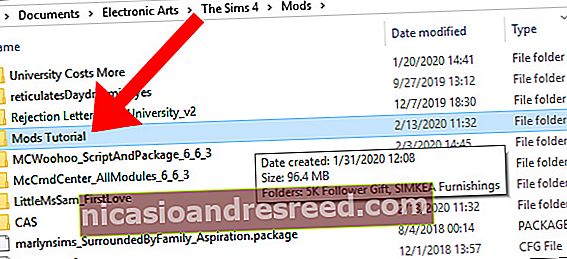
Inicieu el joc i elimineu qualsevol modificació no desitjada
A continuació, inicieu Els Sims 4. Ara pregunteu-vos: "Quines modificacions vull descartar?" Per esbrinar quines modificacions voleu mantenir d'aquests paquets, cerqueu un lot buit al menú mundial i seleccioneu "Construeix". Pot ser qualsevol lot buit. Un cop carregat al lot buit, comenceu a col·locar el contingut personalitzat al lot.

Aneu pel paquet i seleccioneu els articles que no us agradin. Recordeu que podeu filtrar tot el vostre contingut personalitzat en mode Compreu / Compreu a la part inferior dreta de la pantalla, només cal que busqueu la fletxa petita per obtenir opcions de filtre.
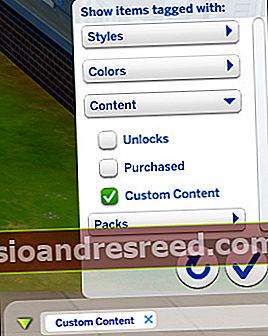
Un cop hàgiu decidit quins articles voleu eliminar del joc, traieu els elements que vulgueu conservar del lot perquè els únics elements col·locats siguin els que voleu eliminar del joc. A continuació, feu clic al botó "Desa a la meva biblioteca" a la barra de la part superior de la pantalla.
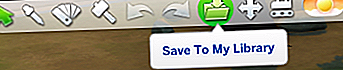
Apareixerà un petit menú desplegable i voldreu fer clic a la icona que sembla una casa. Apareixerà una nova pantalla que mostra una vista prèvia del lot. A la part inferior dreta d'aquesta pantalla, trobareu un botó de baixada que diu "Desa el lot a la meva biblioteca".

Feu clic en aquest botó i es tancarà la pantalla de detall del lot. Apareixerà una notificació a la part superior dreta que indica que el lot s'ha desat a la vostra biblioteca. A continuació, deseu i sortiu Els Sims 4.
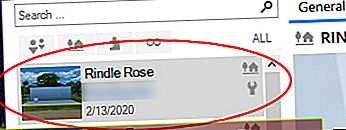
Després Els Sims 4 el client del joc ha tancat, obre l'importador de safates de The Sims 4. Per defecte, l'importador de safates Sims 4 carrega els elements que heu desat a la biblioteca. A la part esquerra del programa, apareixeran tots els elements de la biblioteca. Cerqueu l'element desat a la part superior d'aquesta llista: aquesta és la vostra càrrega més recent, que hauria de ser la part que acabeu de col·locar contingut personalitzat.
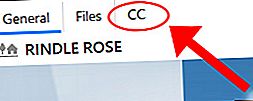
A la part dreta de la pantalla, hi haurà tres categories: "General", "Fitxers" i "CC". Feu clic a "CC" i tots els articles que queden al lot apareixeran aquí. Amb sort, només heu deixat elements que volíeu suprimir. Però si no, està bé, perquè hi ha un quadre de diàleg de previsualització de cada element just a sota dels noms dels fitxers.
A continuació, feu clic amb el botó dret a cada element i seleccioneu "Mostra la carpeta que conté".
Això obrirà la carpeta Mods i ressaltarà automàticament el fitxer que heu seleccionat a Sims 4 Importer Safates. Simplement feu clic amb el botó dret al fitxer i suprimiu-lo. L'Importador de safates Sims 4 suprimirà automàticament els fitxers de la carpeta Mods, però només si heu descarregat els fitxers separats .envàs fitxer en lloc del fitxer combinat. Si heu descarregat la combinació .envàs fitxer, se suprimiran totes les modificacions.
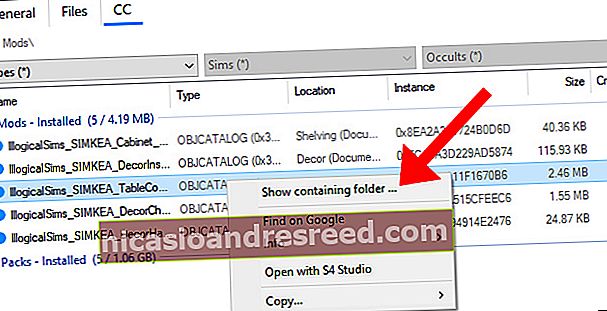
Com esborrar els elements CAS de l'importador de safates de The Sims 4
Per suprimir articles CAS com ara cabell, roba, etc., llança Els Sims 4, i seleccioneu "Crea una llar nova". Filtreu el vostre contingut personalitzat i trieu els elements que vulgueu suprimir de la carpeta Mods, incloses les modificacions trencades del vostre joc. Per fer-ho súper fàcil, assegureu-vos de vestir la vostra Sim només amb articles que vulgueu suprimir.
Deseu la vostra llar a la vostra biblioteca utilitzant el mateix mètode que l'anterior (hi ha una carpeta a la part superior de la pantalla "Crea un Sim") i deseu i sortiu del joc. Quan inicieu The Sims 4 Tray Importer, la casa que heu creat es mostrarà a la barra superior de l'esquerra.
Feu clic a la pestanya familiar i a la pestanya "CC" i, a continuació, es mostraran els fitxers de la mateixa manera que la imatge que es mostra a la llista anterior. Quan feu clic a un fitxer, es previsualitzarà l'element a la part inferior del quadre de diàleg. A continuació, feu clic amb el botó dret per obrir la carpeta de fitxers i suprimir-la.
Com esborrar contingut personalitzat trencat mitjançant l'importador de safates Sims 4
Si el contingut personalitzat ha fet desaparèixer el vostre Sim o si es converteixen en un pou demoníac de la foscor amb un signe d’interrogació al front, és probable que els hàgiu dotat de contingut personalitzat trencat.
Hi ha una solució senzilla per fer-ho mitjançant The Sims 4 Tray Importer. En primer lloc, aneu a la pantalla "Crea un Sim" i elimineu tot de la mateixa categoria de tots els vestits. El nostre objectiu és disposar només d’elements predeterminats equipats. En fer clic a "X" a cada categoria de roba, podeu eliminar tots els articles equipats del Sim.
Després, localitzeu els elements trencats i poseu-ne tants com pugueu en un Sim. Aquest hauria de ser un simulador aleatori, que acabeu de generar. Si alguna part del vostre Sim desapareix quan poseu un tros de CC, deixeu-lo activat.
Utilitzeu les instruccions de la secció anterior per iniciar The Sims 4 Tray Importer i eliminar el contingut trencat del vostre joc.
Els Sims 4 Studio
Un mètode alternatiu a l'importador de safates de Sims 4 és Sims 4 Studio. Aquesta eina carregarà tot el contingut personalitzat que heu baixat i us permetrà previsualitzar els elements i eliminar-los. Primer, descarregueu Sims 4 Studio i, a continuació, seguiu les instruccions.
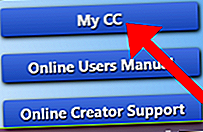
L'aplicació instal·larà una actualització i, un cop finalitzada, feu clic a "El meu CC". Si teniu un munt de contingut personalitzat a la carpeta Mods, pot trigar una mica a carregar-se.
Nota: The Sims 4 Studio no llançarà "My CC" tret que el joc estigui tancat.
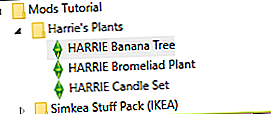
S’obrirà una pantalla amb una llista de tot el que hi ha a la carpeta The Sims 4 Mods. Aneu a la carpeta Mods i feu clic a la fletxa d'expansió. Es pot fer clic a cada element per previsualitzar-lo a la dreta. A la previsualització, podeu girar l'element.

Sims 4 Studio també us ofereix l’opció d’eliminar els colors de la mostra per a modificacions individuals. A la part dreta de la pantalla, apareixen els colors de la mostra i els podeu suprimir individualment.
El quadre de descripció conté informació com el nom del creador, el preu de l'article i molt més. El preu de l’article es pot canviar aquí i, si voleu moure l’article a una categoria de construcció / compra diferent del joc, també es pot canviar aquí.
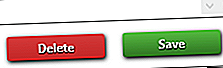
Si voleu suprimir l'element, feu clic al botó "Suprimeix" a la part inferior. Feu clic a "Sí" i Sims 4 Studio eliminarà l'element de la carpeta Mods.
Com sempre, recordeu fer una còpia de seguretat de la vostra carpeta Sims 4 periòdicament, sobretot abans d’instal·lar una actualització del joc.










